Kako odštampati fotografiju na štampaču?

Štampanje fotografija je jednostavna stvar. Potrebno je samo da imate pri ruci neophodnu opremu i odgovarajući papir, kao i da znate osnovna pravila. Stručnjaci savetuju korišćenje inkjet štampača u boji u takve svrhe. Međutim, ako vam kvalitet slika na papiru nije od velike važnosti, možete odštampati fotografiju na konvencionalnom laserskom modelu. Hajde da detaljnije razmotrimo nijanse kreiranja fotografija različitih veličina.


Kako odštampati fotografiju 10x15?
Pre svega, vredi odlučiti odakle će doći slike. Direktno povezivanje kamere sa štampačem je moguće pomoću PictBridge tehnologije. Takođe možete da štampate sa USB fleš diska ili memorijske kartice umetnute u računar.
Takođe morate da kupite odgovarajuću veličinu i vrstu foto papira. Prilikom izbora poslednjeg, vredi uzeti u obzir preporuke proizvođača opreme. Da biste odštampali fotografiju veličine 10x15 na štampaču, potražite papir sa istim brojevima na pakovanju.
Takođe, ponekad su dimenzije naznačene u inčima - 4k6.



Sam proces je prilično jednostavan:
- ako se štampanje vrši sa računara, pronađite na njemu fotografiju koju želite da prenesete na papir;
- desnim klikom na sliku izaberite "Odštampaj";
- u prozoru koji se otvori navedite model štampača;
- izaberite veličinu papira (10x15 ili A6) i njen tip;
- odlučite kako će slika biti pozicionirana na stranici, razmislite da li su vam potrebne margine;
- označite koliko kopija želite da primite;
- potvrdite navedene parametre i sačekajte da se proces završi.
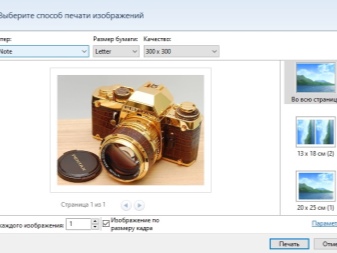
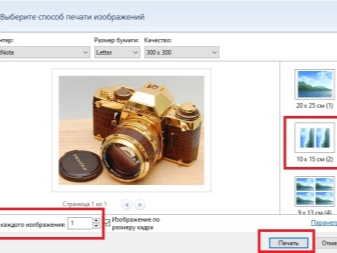
Kako da odštampam druge fotografije?
Proces štampanja fotografija drugih veličina u većini slučajeva je takođe jednostavan.
3x4
Pre nego što odštampate sliku ove veličine, pripremite je. Po pravilu, ovo su fotografije za dokumente. Zbog toga možete koristiti odgovarajući grafički uređivač. Proces štampanja je praktično isti kao što je gore opisano. Jedina razlika je kako će slika biti pozicionirana na papiru. Obično se na jednom velikom listu stavlja nekoliko malih fotografija odjednom.
Ne zaboravite na opciju pregleda. Ovo će osigurati da ste sve uradili kako treba pre štampanja.
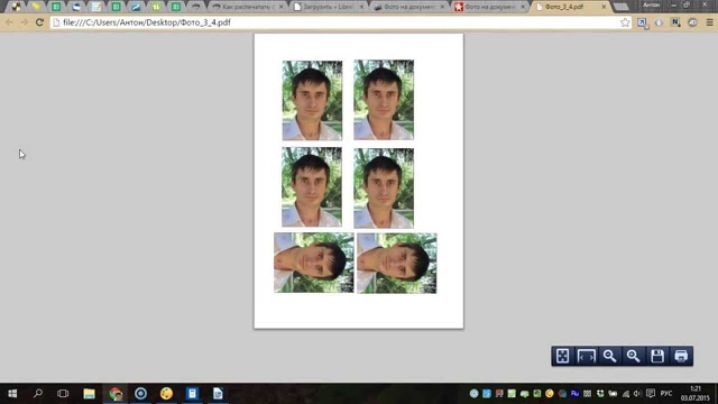
Na nekoliko listova A4
Ponekad je slika toliko velika da nedostaje jedan A4 list (na primer, poster). Ako želite, na ovaj način možete štampati i foto tapete, iako se za takve svrhe obično koristi profesionalna oprema velikih dimenzija.

U tom slučaju kliknite na sliku da biste otvorili prozor za štampanje. Zatim morate odabrati opremu, veličinu i vrstu papira. Na kartici "Izgled" označite polje pored reči "Višestranični". Nakon toga, potrebno je da izaberete "Odštampaj poster", podesite željene parametre i započnete proces.
Važno je zapamtiti da su samo slike visoke rezolucije pogodne za takve svrhe. U suprotnom, konačni kvalitet vas može uznemiriti.
Takođe možete unapred koristiti uslugu koja vrši ne samo uređivanje fotografije, već i njeno deljenje na jednake delove (ProPoster).
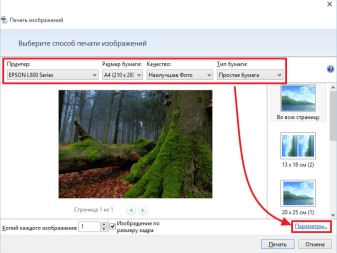
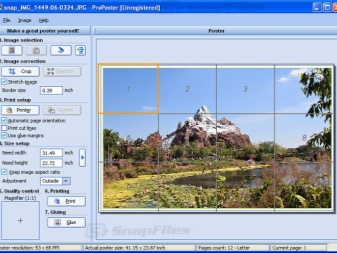
Preporuke
U zaključku, vredi dati nekoliko saveta, koji će vam pomoći da napravite lepe i kvalitetne fotografije iz elektronskih verzija.
- Izbor između mat i sjajnog papira, razmislite gde će fotografija biti sačuvana. Ako će ležati u albumu ispod filma ili stajati u okviru ispod stakla, poželjnija je mat verzija.
- Bez obzira na veličinu slike, pažljivo je pregledajte pre štampanja. Možda ćete morati da podesite osvetljenost i kontrast, dodate bogatstvo nijansama, uklonite sve nedostatke (na primer, crvene oči). Neki savremeni štampači imaju opcije automatske korekcije. Ako oprema nije opremljena takvim dodatkom, možete koristiti grafičke uređivače (Paint. NET, Photoshop, itd.).
- Imajte na umu da slika možda neće izgledati tako svetla na papiru kao što se pojavljuje na monitoru. Ako ćete odštampati nekoliko fotografija odjednom, prvo napravite jedan probni snimak da biste proverili stepen podudaranja.
- Stručnjaci kažu da je bolje čuvati slike u tiff formatu nego u jpeg. Ovo vam omogućava da maksimizirate kvalitet svojih fotografija prilikom štampanja.
- Obratite posebnu pažnju na rezoluciju. Ako želite da dobijete slike visokog kvaliteta, ovaj parametar ne bi trebalo da bude manji od 300 dpi.
- Nemojte žuriti da ubacite sliku u album ili okvir odmah nakon što papir izađe iz štampača. Ostavite fotografiju na vazduhu oko pola sata da se boja potpuno osuši.
- Ako želite da odštampate fotografiju sa Interneta, prvo treba da ga preuzmete na svoj računar, a zatim da nastavite prema gore opisanoj šemi. Takođe možete koristiti drugu metodu. U ovom slučaju, potrebno je da kopirate sliku, nalepite je u uređivač teksta, a zatim je otvorite i pošaljete na štampanje.
- Da biste štampali fotografije sa telefona, potrebno je da instalirate posebnu mobilnu aplikaciju, na primer, Dropbok. U ovom slučaju, potrebno je da kreirate nalog na računaru. Zatim samo treba da označite fotografije koje treba da se odštampaju na telefonu. Oni će se pojaviti na računaru, odakle će biti moguće pokrenuti proces.
- Ako vaš štampač ima oznaku Spreman za Cloud štampanje, možete koristiti bilo koju uslugu u oblaku za štampanje. Samo treba da se registrujete na njemu. Ako oprema ne podržava ovu funkciju, moraćete da koristite računar da biste povezali štampač sa svojim Google nalogom. Usluga "virtuelni štampač" će vam omogućiti da štampate datoteke preko "oblaka" sa bilo kog uređaja.


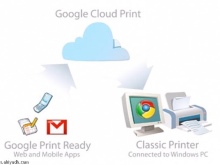
Kako da odštampate fotografiju na štampaču, pogledajte ispod.













Komentar je uspešno poslat.